Робота з результатами сканування
Після завершення сканування його результат автоматично відкриється у Провіднику. Це може бути один або декілька результатів, залежно від кількості знайдених файлових систем і типів виконаного сканування.
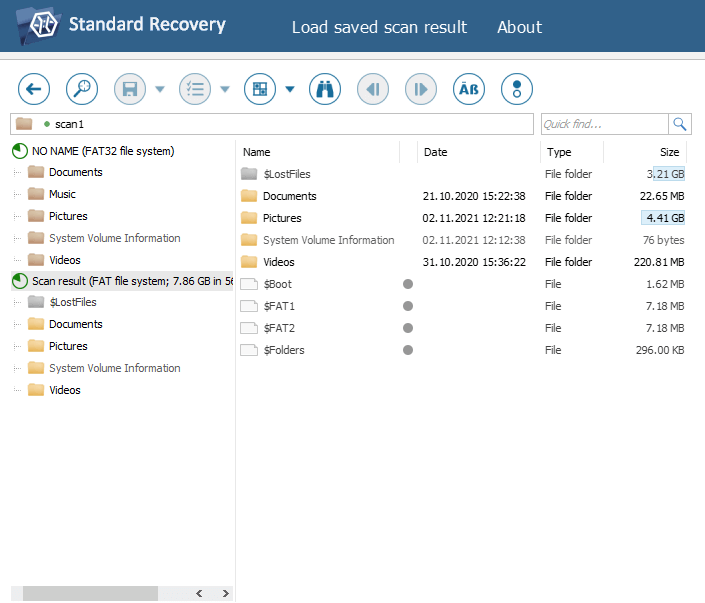
Результат сканування, у якому міститься читабельна файлова система, позначається зеленою іконкою, а той, що містить пошкоджену файлову систему – червоною. Результат "сирого відновлення" відображається як окремий об'єкт і має сіру позначку.
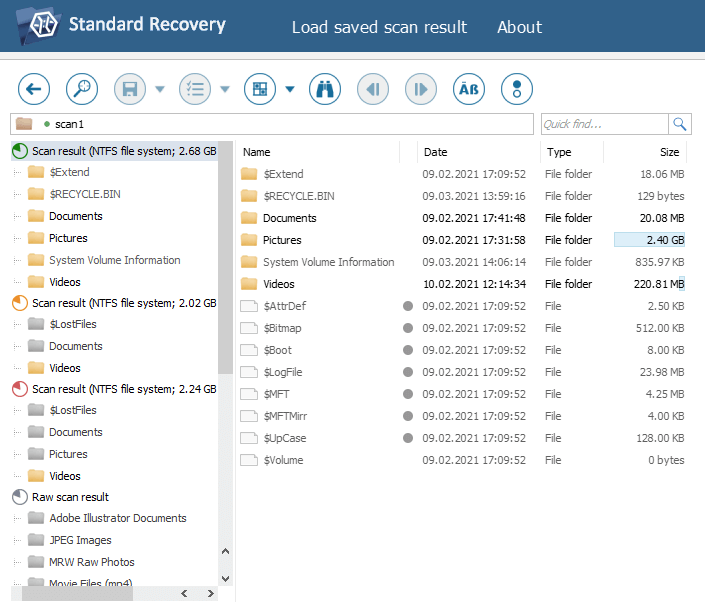
За допомогою Провідника ви можете переглянути дані в кожному з них і відібрати папки та файли, які потрібно зберегти. Провідник пропонує низку засобів, які дозволяють продивлятись властивості об’єктів, переглядати файли, сортувати їх за кількома критеріями, виконувати швидкий або розширений пошук, а також оцінювати розмір даних та їх цілісність. Більш докладну інформацію про цей інструмент можна знайти в розділі Провідник (переглядач файлів).
Визначившись з даними, які потрібно зберегти, запустіть інструмент «Відібрати файли та папки» з головної панелі інструментів Провідника. Після цього папки та файли можна буде відібрати/прибрати з вибірки за допомогою прапорців біля них або опцій контекстного меню «Позначити для копіювання» та «Зняти позначку для копіювання». Крім того, ви можете відібрати кілька файлів або папок з однієї папки, клацаючи на них мишею і утримуючи при цьому клавішу «Shift» або «Ctrl».
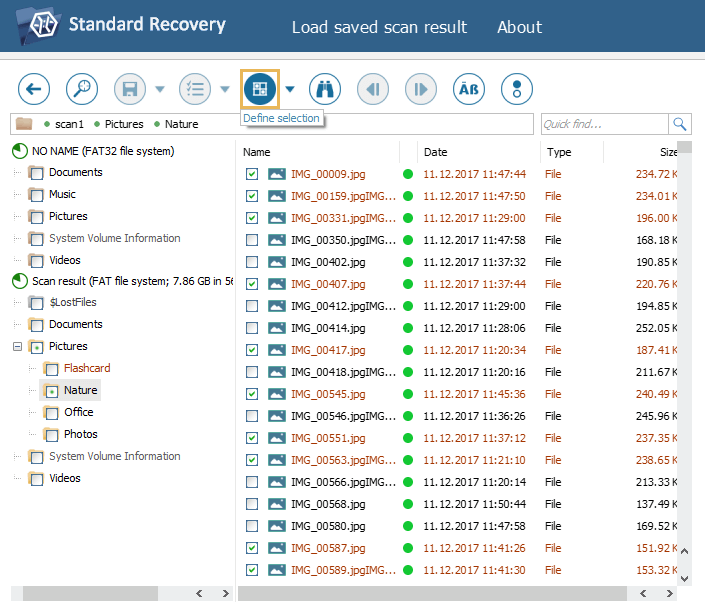
Якщо вам потрібно скасувати поточний відбір папок/файлів, скористайтесь опцією «Скасувати відбір» з головної панелі інструментів Провідника.
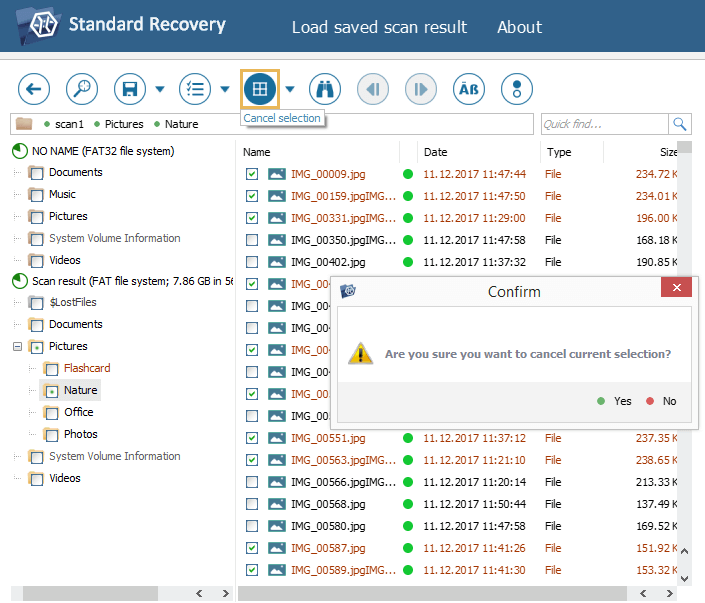
На додаток до цього, Провідник дозволяє зберегти інформацію про те, які з папок і файлів були відібрані в даний момент. Для цього натисніть на функцію «Зберегти інформацію про відбір» у вкладці інструменту «Відібрати файли та папки». У діалоговому вікні, що відкриється, введіть ім’я для файлу *.ssti та натисніть кнопку «Зберегти».
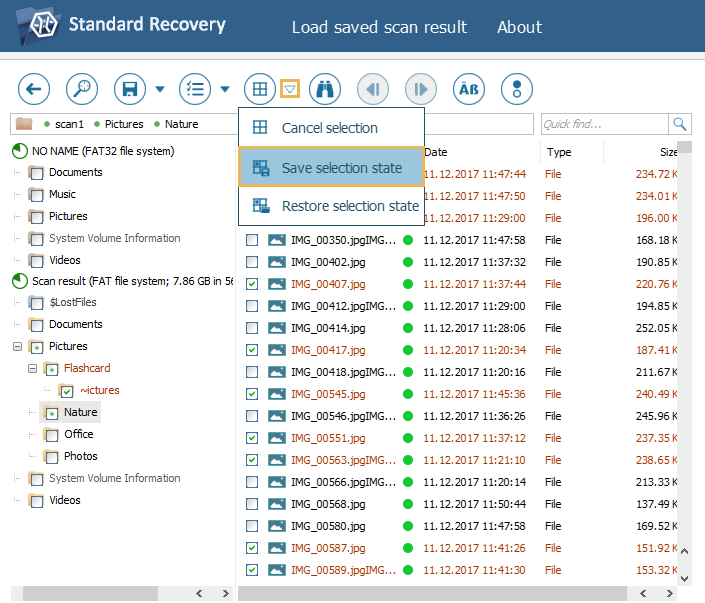
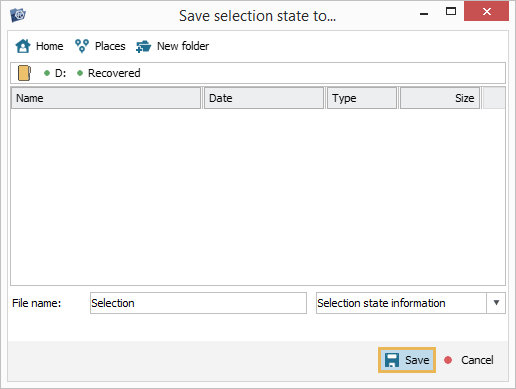
Щоб відновити відбір за допомогою створеного раніше файлу *.ssti, скористайтесь опцією «Відновити стан відбору» інструмента «Відібрати файли та папки» та перейдіть до місця розташування файлу.
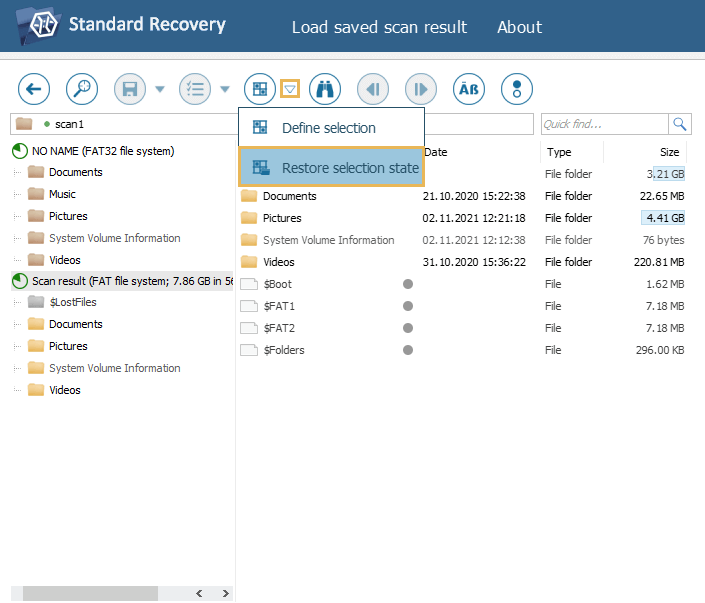
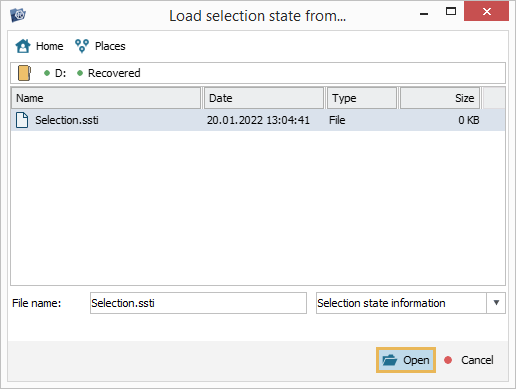
Відібравши потрібні файли та папки, можна перейти до їх копіювання.
